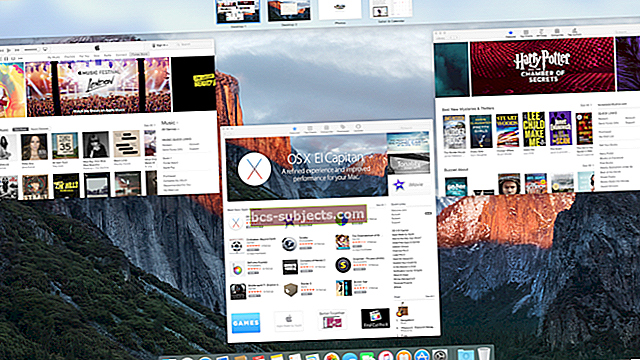Mitu kasutajat, kes hiljuti oma Apple Watchi uuemale versioonile uuendasid, on märganud, et nende Apple Watchil on probleeme WiFi-ühenduse loomisega. Isegi kui seade suudab WiFi-ga ühenduse luua, on tal raske ühendust pikka aega säilitada.

SEOTUD
Apple Watchi sissetulevate kõnede teave ei ilmu õigesti
Apple Watch Haptics ei tööta, kuidas seda parandada
Kuidas Apple Watchi muusikakontrollist lahti saada
Kui teil on Apple Watchiga WiFi-probleeme, on siin mõned lihtsad näpunäited, mis võivad probleemi lahendada.
Nõuanne - # 1 Kõigepealt veenduge, et te pole oma iPhone'i ja Apple Watchi konfigureerinud lennukirežiimi lubamise peegeldamiseks:
- Minge oma iPhone'is rakenduses Vaata: Minu kell (vahekaart)> Üldine> Lennukirežiim - lülitage iPhone peegel välja.

Nõuanne - # 2 Veenduge, et kasutaksite ühilduvat WiFi-võrku. Apple'i sõnul
Apple Watchi jaoks ühilduv WiFi
Teie Apple Watch saab luua ühenduse WiFi-võrguga.
- Kui teie iPhone on Bluetoothiga kellaga ühenduses olles varem võrguga ühendust võtnud.
- Kui Wi-Fi-võrk on 802.11b / g / n 2,4 GHz.
Näiteks ei ühenda teie Apple Watch 5GHz WiFi ega avalike võrkudega, mis nõuavad sisselogimisi, tellimusi või profiile.
Oluline on meeles pidada ülaltoodut ja veenduda, et proovite ühendada ühilduva WiFi-võrguga.

Enne alltoodud toimingute jätkamist veenduge, et märkisite järgmised andmed üles ja hoidke neid käepärast.
- Teie WiFi-võrgu nimi
- Kasutatava krüptimise tüüp
- Teie WiFi parool
- Veenduge, et teie kell on laetud
Apple Watchi WiFi-probleemide lahendamise toimingud
Veenduge, et teie iPhone on ühendatud Wi-Fi-võrguga ja olete oma Apple Watchi Bluetoothi abil iPhone'iga ühendanud. Jätkake järgmisi samme:
Samm 1 Puudutage oma iPhone'is valikuid Seaded> Wi-Fi
2. samm Puudutage ikooni i praeguse WiFi-ühenduse sisestuse paremas servas;
Samm - 3 Puudutage järgmisel ekraanil käsku Unusta see võrk
Oota minutike.
Samm - 4 Puudutage valikuid Seaded> WiFi. Keelake ja lubage oma iPhone'is WiFi, lülitades seade sisse.
Samm - 5 Ühendage oma iPhone uuesti 2,4 GHz WiFi-võrguga. Kui küsitakse, sisestage oma WiFi mandaadid.
Samm - 6 Kui iPhone on uuesti ühendanud, andke lühikest aega, kuni teavet kellaga jagatakse.
Samm - 7 Testige kella võrguga ühenduse loomise võimalust, asetades oma iPhone'i lennukirežiimi (juhtimiskeskuse või sätete> lennukirežiimi kaudu).
8. samm Juhtimiskeskuse avamiseks pühkige kellal kella ekraanil ülespoole.
- See peaks ütlema Ühendatud ja näitama rohelist pilveikooni, mis näitab, et see on ühendatud WiFi-ga
- Kellakuvani naasmiseks pühkige uuesti alla
9. samm Kui olete lõpetanud, võtke iPhone lennukirežiimist välja.
Ülaltoodud toimingute jada on mugav, kui teil tekib probleeme sellega, et Apple Watch ei ühenda teie WiFi-ühendust.
Teine kohati toimiv lahendus on lähtestage oma iPhone'i võrguseaded ja proovige seejärel ühendada oma Apple Watch WiFi-ga.
Palun andke meile teada allpool toodud kommentaarides, kui teil on küsimusi või kui soovite jagada täiendavaid näpunäiteid, mis teile sobisid.